win7系統禁用數字簽名的方法
相信大家都知道電腦對于當代工作的重要性,而對于電腦來說,一款好用的操作系統是十分重要的,其中win7系統是一款經典好用的操作系統。我們在使用這款操作系統的過程中,有時候會發現很多程序和應用沒有安裝數字簽名,在這種情況下,我們通過禁用數字簽名的方式來使用這些程序和應用。但是有很多朋友都不知道怎么對其操作,那么接下來小編就給大家詳細介紹一下win7系統禁用數字簽名的具體操作方法,有需要的朋友可以看一看,希望這篇教程對大家有所幫助。

1.首先在鍵盤上點擊“Win+R”快捷鍵,界面左下方就會彈出一個運行窗口,如下圖所示。
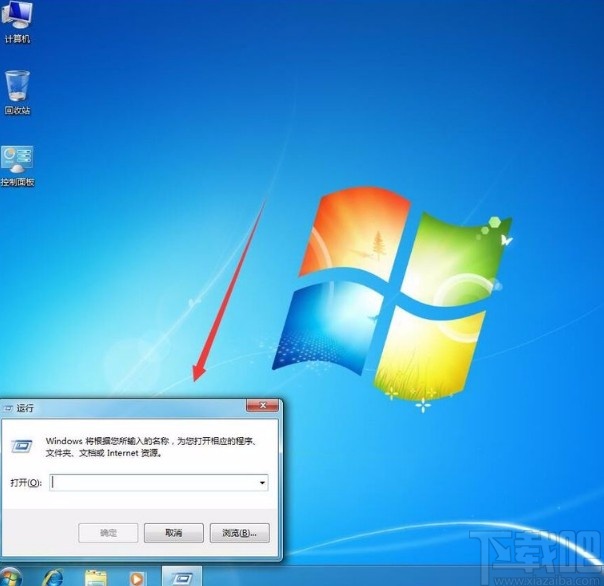
2.接著在運行窗口中找到一個文本框,我們在文本框中輸入“gpedit.msc”,并點擊窗口底部的“確定”按鈕就可以了。
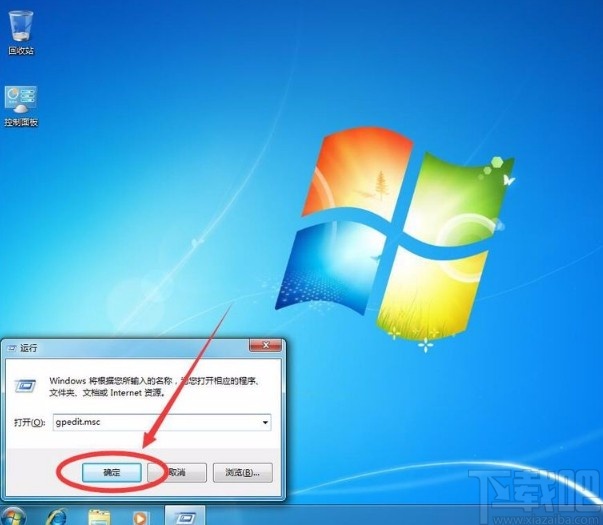
3.然后就可以打開本地組策略編輯器,我們在編輯器中找到“用戶配置”選項,雙擊該選項即可。
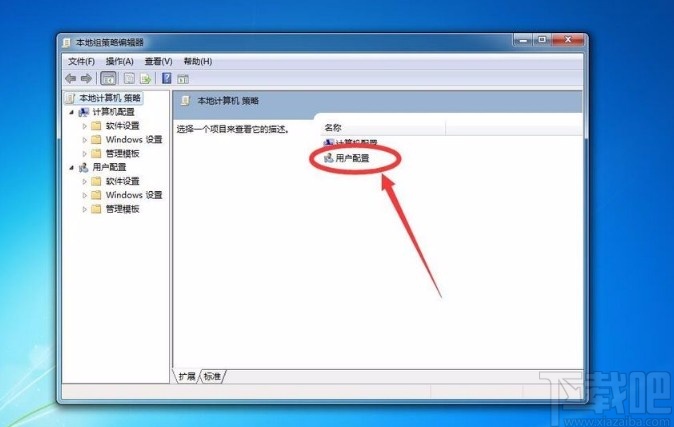
4.緊接著就會進入到用戶配置頁面,我們在頁面上找到“管理模板”選項并點擊進入就可以了。
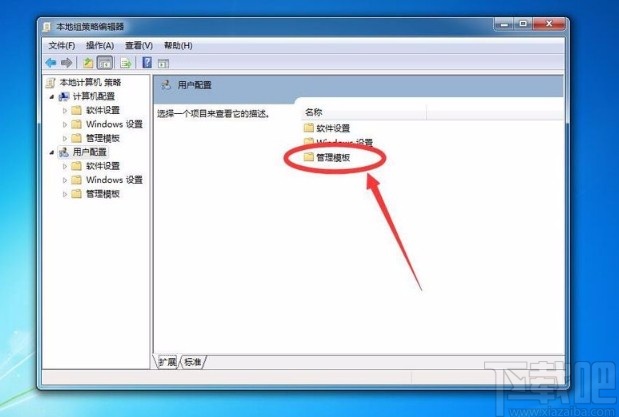
5.在管理模板頁面中,我們在頁面上找到“系統”文件夾,點擊該文件夾進入到系統文件夾中。
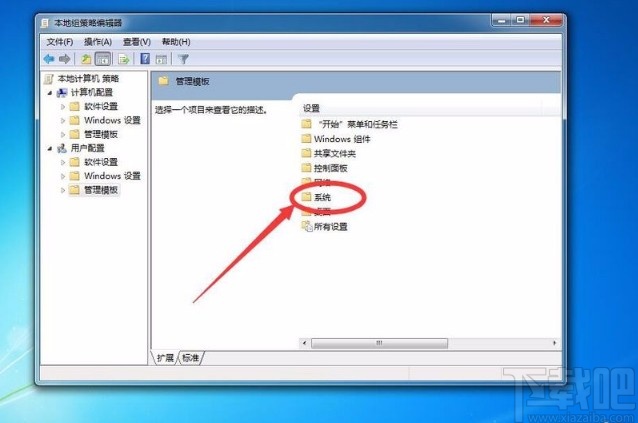
6.之后在系統文件夾中可以找到“驅動程序安裝”文件夾,我們點擊該文件夾就可以進行下一步操作。
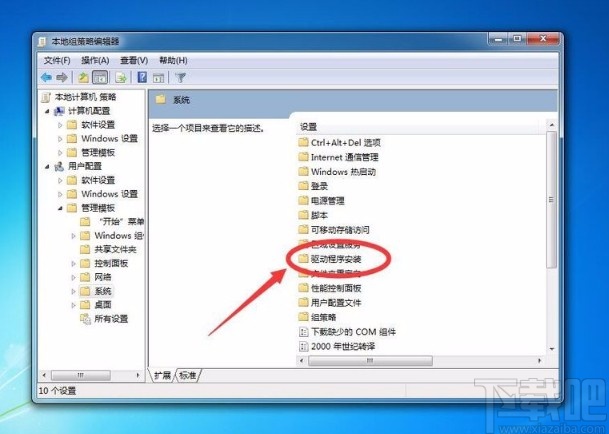
7.接下來就會看到下圖所示的界面,我們在界面上雙擊“設備驅動程序的代碼簽名”選項就可以了。
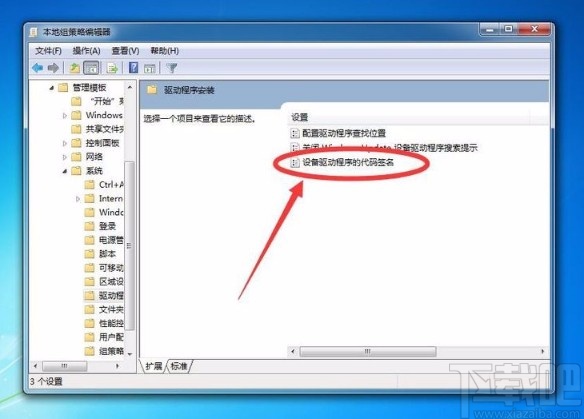
8.隨后就可以在界面上看到下圖所示的窗口,我們在窗口左上方選擇“已啟用”選項,如下圖所示。
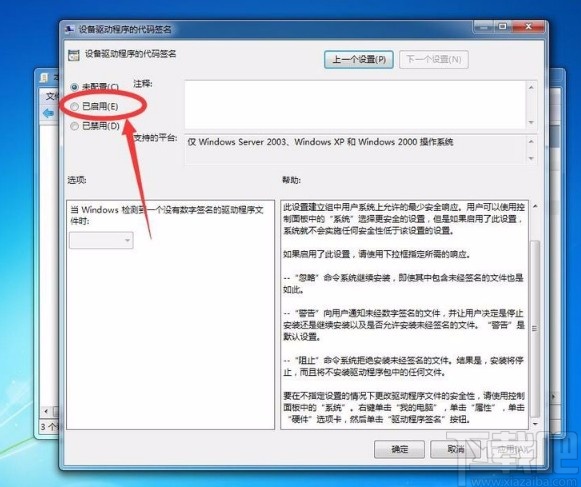
9.在窗口中還能找到一個“警告”下拉按鈕,我們點擊該按鈕,并在下拉框中選擇“忽略”選項。
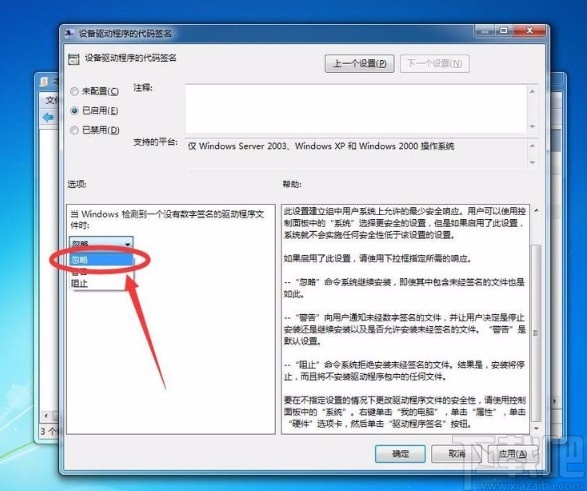
10.完成以上所有步驟后,我們在窗口底部找到“確定”按鈕,點擊該按鈕就可以成功禁用數字簽名了。
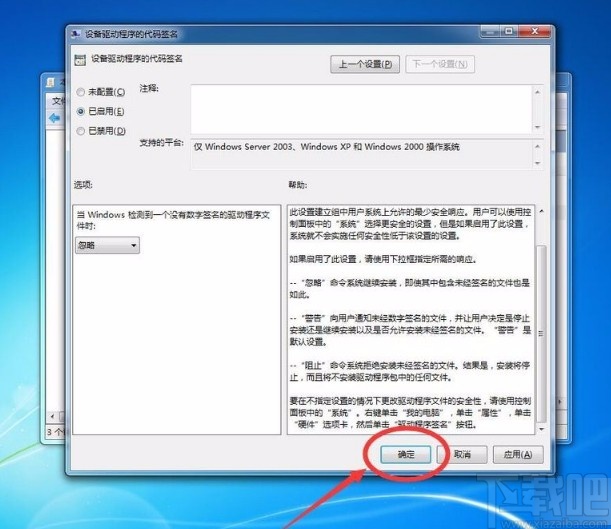
以上就是小編給大家整理的win7系統禁用數字簽名的具體操作方法,方法簡單易懂,有需要的朋友可以看一看,希望這篇教程對大家有所幫助。
相關文章:

 網公網安備
網公網安備